Microsoft Office за Mac е водещият офис пакет за професионалисти и студенти от първоначалното му стартиране в средата на 1989 г. За съжаление, Microsoft Office е скъп, обемист и има остарял интерфейс. Ами ако има безплатна алтернатива, която е обратно съвместима с файловете на Microsoft Office? За щастие има. OpenOffice от Oracle е алтернатива с отворен код на Office, която е напълно съвместима с всички съществуващи типове файлове на Office.
В тази статия ще разгледам как да получа OpenOffice и защо е по-добър избор от Microsoft Office за тези, които се нуждаят от достъп до основна лесна за употреба текстообработка и електронна таблица програма.
Получаване на Open Office
За да получите Open Office, отворете любимия си уеб браузър и отидете до OpenOffice страница за изтегляне. След като тази страница се зареди напълно, щракнете върху голям зелен бутон който се намира в горната част на прозореца. Сега изтеглянето ще започне.
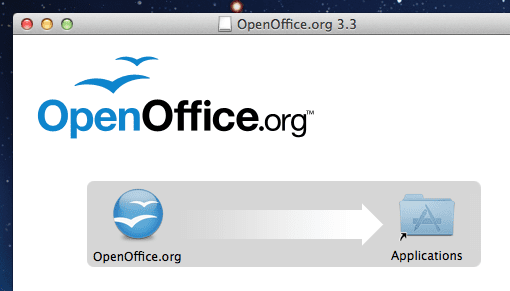
След като изтеглянето приключи, отворете .dmg, който е бил изтеглен. Сега ще бъдете подканени да
плъзнете OpenOffice.org.app Към твоя Приложения папка. Вече можете да използвате Open Office.Отворете Office Apps
Когато за първи път отворите приложението OpenOffice, ще бъдете посрещнати с формуляр за регистрация. Регистрирането за OpenOffice не е необходимо и може лесно да бъде избегнато, като щракнете върху „Не искам да се регистрирам“ опция.
Вече можете да изберете какъв тип документ искате да създадете. По-долу ще обясня накратко какво прави всяка от тези опции, както и техните ключови характеристики.
Текстов документ
Ако искате да създадете основен текстов документ, щракнете върху "Текстов документ" опция. Когато използвате тази опция, можете да изпълнявате повечето от задачите, които бихте изпълнявали редовно в Microsoft Word. Това включва създаване на таблици, изображения, точки и др.
Една от любимите ми функции на OpenOffice е, че е напълно съвместим с типове файлове на Microsoft Office. Когато използвате функцията за текстови документи, можете да записвате файлове в стандартния формат OpenOffice и други формати, като например Microsoft Office формат .doc.
Електронна таблица
Използвайки Електронна таблица опцията е добра за създаване на прости електронни таблици. Той има повечето от основните функции, които са включени в Excel на Microsoft, като решаване на уравнения, вмъкване на диаграми наред с други. Това може да не е най-добрият избор за професионалисти, тъй като OpenOffice няма някои от по-напредналите функции, намиращи се в Excel.
Още веднъж, функцията за електронни таблици на OpenOffice е обратно съвместима с типове файлове на Microsoft Office като .xls и .xlt.
Презентации
Когато създавате презентация с OpenOffice, имате много опции за персонализиране. Когато за първи път създадете презентация, ще бъдете подканени да изберете между използването на шаблон или да започнете с празна презентация. Предпочитам да използвам един от страхотните вградени шаблони поради техния изключително професионален дизайн.
OpenOffice включва много от функциите, включени в Powerpoint, като красиви анимации, таблици, както и много други функции. OpenOffice определено може да се допълни с Powerpoint на Microsoft.
Можете да запишете вашата презентация в различни формати, включително .ppt (Powerpoint), както и .pot (шаблон на Powerpoint).
Рисуване
В Рисуване опцията в OpenOffice е доста разбираема, позволява ви да рисувате. Можете да избирате от обикновена четка за рисуване до инструмент за усмивка, изборът е ваш. Въпреки че тази функция може да е безсмислена за някои, намирам опцията Drawing за полезна за записване на бързи бележки с моя таблет Bamboo.
Формули
Трябва да напишете бързо математическо уравнение? Формулите функцията в OpenOffice ви покри! Можете да решавате всичко от прости a*b=c уравнения до по-усъвършенствани уравнения. Това определено е полезно за всеки ученик, посещаващ курс за напреднали по математика.
Благодаря, че прочетохте тази статия за AppleToolbox. Моля, проверете отново скоро за още съвети, трикове, уроци и други Apple.

Обсебен от технологиите от началото на A/UX в Apple, Sudz (SK) отговаря за редакционното ръководство на AppleToolBox. Той е базиран в Лос Анджелис, Калифорния.
Sudz е специализирана в покриването на всички неща за macOS, като е прегледал десетки разработки на OS X и macOS през годините.
В предишен живот Sudz е работил, помагайки на компаниите от Fortune 100 с техните стремежи за технологии и бизнес трансформация.